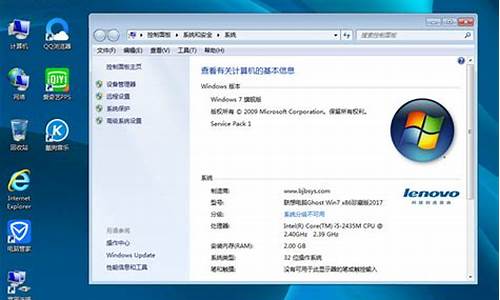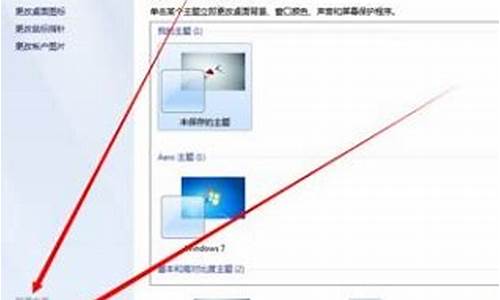安装电脑系统说缺少驱动-安装电脑系统说缺少驱动程序
1.装系统时出现获取硬盘分区失败,可能缺少硬盘驱动,咋回事?
2.安装Win系统时显示“缺少计算机所需的介质驱动程序”如何解决?
3.U盘装系统提示缺少所需的CD/DVD驱动器设备驱动程序怎么办
4.用u盘装系统是,显示硬盘分区失败,可能缺少硬盘驱动咋回事,求解
装系统时出现获取硬盘分区失败,可能缺少硬盘驱动,咋回事?

装系统时出现获取硬盘分区失败可能缺少硬盘驱动怎么办。
在进行重装系统过程中,不少小伙伴遇到了这个问题,那就是装系统时出现获取硬盘分区失败,可能缺少硬盘驱动怎么办?下面小编给大家分享下具体的解决方法。
一:主启动引导不对(以下列的选项有的都去调好)
1、进BIOS修改启动模式,把UEFI启动模式改为Legacy模式;
Security项:SecureBOOT将Enabled改为Disabled;
Boot项:bootmode里面改成LegacyFirst或legacysupport或AUTO;
csm项:改成enabled。
安装Win系统时显示“缺少计算机所需的介质驱动程序”如何解决?
方法一:回到最初的界面,U盘拔下来重新插一下
提示“缺少计算机所需的介质驱动程序,”这时候点取消安装,返回到开始安装界面,“现在安装”按钮先不要点击(如下图所示),我们将U盘拔下来之后,重新插一下,或者换个USB接口,再点击“现在安装”按钮就可以解决了,亲测有效!但是这个方法并不是意味着所有人有效,不过我测试过很多电脑,99%都是这个原因,如果不行可以多次尝试插拔U盘。
方法二:可能是U盘插在usb3.0上,请插入USB2.0上尝试
我们将U盘插到USB3.0上可能也会出现这个问题,将U盘插入USB2.0接口上试试,主板上通常蓝色的USB接口是USB3.0,黑色或者白色的USB接口是USB2.0。
也可能存在的原因,极少会发生:
1、ISO系统文件损坏,重新下载试试;
2、尝试换个U盘试试;
3、U盘格式最好exFAT或者FAT32;
4、如果没重要文件就把全部分区删除之后再新建分区即可;
U盘装系统提示缺少所需的CD/DVD驱动器设备驱动程序怎么办
问题描述:安装win7时提示:“缺少所需的CD/DVD驱动器设备驱动程序。…………”然后找遍整个硬盘/光盘也找不到合适的驱动,安装无法继续。
现在安装系统肯定用光驱的人不多,一般最简单的方法就是通过U盘来安装WINDOWS7这个操作系统,实际操作过程中我们用到最多的工具要数UltraISO这个软件了,现在的最新版本应该是9.5。通过插入U盘,之后在UltraISO的启动标签中,我们选择写入硬盘就可以制作我们想要的U盘WINDOWS7安装盘。但实际操作过程中,我们会碰到一个比较麻烦的问题就是出现:缺少所需的CD/DVD驱动器设备驱动程序,这时我们的安装是没有办法继续的如下图:
其实从表面看,好像真像他提示的一样,可能是缺少驱动了,其实不然,这是微软的提示误导了我们,我们可以看一下下图
我们点击浏览按扭之后会出现如上的,在上图中我们可以清楚地看到硬盘的分区情况,那证明不是驱动的问题,但就是在这个窗口其实细心的朋友应该可以看出情况来,先买一个关子。这时我们没有办法继续安装,那怎么办呢?这时我们关掉上图中要我们找驱动的界面,我们回到开始安装界面,然后同时按下Shift+F10键,这时会弹出命令窗口,如下图:
在这个界面同时按下Shift+F10,出现如下窗口
我们用WINDODWS 7提供的硬盘分区命令:diskpart 来查看我们的驱动器情况,先在默认窗口中输入:diskpart 回车,提到下图
再输入:list disk 回车,图如下
我们发现在这个窗口也看到了硬盘,这个正和上面那个卖的关子一样,我们发现了同一个问题,就是没有看到我们插入的U盘,难道这就是他提示CD/DVD没有驱动的原因,现在问题找到了,就是因为没有找到U盘,那就好解决了,我们知道windws 7系统的安装其实就是先加载一个WIN7 PE的系统来引导安装的,而这个PE系统是WINDOWS7的内核,并且我们用U盘引导成功,他没有可能不认U盘,原因可能就出现在USB的U盘在PE系统中的识别上,这就是和我们平时在电脑中用U盘碰到的问题一样了,解决方法就很简单:把U盘拔了重插,没听错吧,就这么简单?是的,“你真的没有听错,只要998,只要998,笔记本电脑拿回家”开玩笑了,是的,就是这么简单,通过这种方法,我在我的DELL 台式机和HP 8530W笔记本上都测试通过,而之前他们都是出现不能找到驱动而不能用U盘安装,效果如下,看到我们可爱的安装界面了
有些朋友肯定这时还是不相信,认为我上面的是从别的机器上截的,我们可以证实一下,我的解决方法所言非虚,在上图中我们点:加载驱动程序,会弹出下面的窗口,同时我们还是按shift+F10键,调出命令窗口,用diskpart命令的LIST DISK查看这时我们可以看到,神奇的变化来了。未重插U盘前:没有U盘的盘符,M:
重插U盘后:有U盘的盘符,M:
未重插U盘前:list disk命令查看到的驱动器 只有一个有容量的硬盘(其他那些空的是我电脑中有一个内置的4合一读卡器的)
重插U盘后:list disk命令查看到的驱动器多出磁盘5,有容量3827M的盘,这个就是U盘(其他那些空的是我电脑中有一个内置的4合一读卡器的)
最后来一个合影:未重插U盘前:
重插U盘后,我们可以看到驱动器了
总结:找遍了百度和GOOGLE,没有发现能真正解决这个因缺少驱动,而导致WINDOWS7系统不能继续安装的办法。所以自己动手来找办法,过程很辛苦,结果很意外,只是没想到这么简单,可就是这简简单单的一拔一插,他将为U盘安装WINDOWS7,进而完全把光驱打入牢,划上最完美的句号。光驱88了,别了光驱,别了因为缺少驱动不能安装WINDOWS7。注意:如果U盘为usb3.0接口时可能仍然无法识别,不能继续安装,把U盘插在usb2.0接口上就能顺利安装了,我的台式机就是这样。
用u盘装系统是,显示硬盘分区失败,可能缺少硬盘驱动咋回事,求解
检查硬盘接线,重新插紧硬盘的数据线和电源线,检测硬盘状态,备份数据,重新分区,格式化硬盘,重启电脑然后重新安装系统
一、获取硬盘信息失败的可能原因:
1. U盘制作工具不兼容:某些U盘制作工具可能不支持某些硬盘型号或接口,导致无法正确获取硬盘信息。
2. U盘制作过程出错:在U盘制作过程中,可能由于各种原因导致制作失败,进而导致无法获取硬盘信息。
3. 硬盘故障:硬盘本身可能存在问题,例如接口损坏、驱动程序故障等,导致无法获取硬盘信息。
二、获取硬盘分区信息失败的可能原因:
1. 硬盘分区表错误:硬盘分区表可能存在错误,例如分区表被损坏或丢失,导致无法正确读取分区信息。
2. 硬盘分区格式不支持:某些U启动工具可能不支持某些硬盘分区格式,导致无法获取分区信息。
3. 硬盘分区被病毒感染:某些病毒可能会感染硬盘分区,导致分区信息被修改或隐藏,从而无法获取。
针对这些问题,我们可以尝试以下解决方法:
1. 检查U盘制作工具:确保使用的U盘制作工具兼容硬盘型号和接口,建议使用官方推荐的制作工具。
2. 重新制作U盘:如果U盘制作过程中出现错误,可以尝试重新制作U盘,确保制作过程正确无误。
3. 检查硬盘连接和驱动程序:确保硬盘连接正常,驱动程序已正确安装,可以尝试重新连接硬盘或更新硬盘驱动程序。
4. 检查硬盘分区表:使用专业的硬盘工具,如磁盘管理工具,检查硬盘分区表是否正确,修复错误的分区表。
5. 格式化硬盘分区:如果硬盘分区格式不支持,可以尝试将硬盘分区格式化为支持的格式,然后重新获取分区信息。
6. 扫描病毒:使用可信赖的杀毒软件对硬盘进行全面扫描,清除可能存在的病毒,并修复被感染的分区。
获取硬盘信息失败或获取硬盘分区信息失败可能是由于U盘制作工具不兼容、制作过程出错、硬盘故障、硬盘分区表错误、硬盘分区格式不支持或硬盘分区被病毒感染等原因造成的,我们可以通过检查U盘制作工具、重新制作U盘、检查硬盘连接和驱动程序、检查硬盘分区表、格式化硬盘分区或扫描病毒等方法来解决这些问题。
声明:本站所有文章资源内容,如无特殊说明或标注,均为采集网络资源。如若本站内容侵犯了原著者的合法权益,可联系本站删除。